Tipps & Tricks
Wir beantworten Ihre Fragen
Mehr RAM im Aldi-PC mit Ryzen
¯??? Der günstige Medion Akoya P56000 mit Ryzen 5 1600 ist nur mit 8 GByte DDR4-2400-Speicher bestückt – der zweite DIMM-Slot ist frei. Muss da zum Aufrüsten unbedingt ein baugleiches Modul hinein oder gehen auch 16 GByte zusätzlich?
¯!!! Nein und ja: Mit einem zusätzlichen 16-GByte-Modul bekommen Sie 24 GByte RAM und auch damit funktioniert der Zweikanal-Betrieb des Hauptspeichers bei Zugriffen auf bis zu 16 GByte. Die restlichen 8 GByte nutzt der Prozessor dann einkanalig.
Beim original eingebauten Modul handelt es sich um ein Single-Rank-(SR-)DIMM mit acht DDR4-2400-SDRAM-Chips mit jeweils 8 Gigabit (1 Gigabyte) Kapazität. Ein Dual-Rank-(DR-)DIMM mit 16 GByte ist pro Rank nahezu baugleich, weshalb der Ryzen-Prozessor je einen Rank pro Kanal im Zweikanal-Modus nutzen kann. Das klappt auch, wenn Sie ein zweites SR-DIMM mit 8 GByte einbauen, um auf insgesamt 16 GByte Hauptspeicher zu kommen.
Weniger geeignet als zusätzliches Speichermodul ist ein DR-DIMM mit 8 GByte, das aus 16 Speicherchips mit jeweils 4 GBit besteht. Damit ist nämlich der eine Kanal mit 8-GBit-Chips und der andere mit 4-GBit-Chips bestückt, was den Zweikanalbetrieb einschränkt. Trotzdem kann der PC auch so arbeiten und wird jedenfalls nicht langsamer.
Als zweites Modul sollten Sie ein DIMM mit der Geschwindigkeit DDR4-2400 nehmen: Dann läuft das RAM weiterhin mit 1,2 GHz und Double Data Rate (DDR). Wenn Sie nur ein langsameres DDR4-2133-Modul finden, ist das aber auch kein Beinbruch: Zwar taktet sich der gesamte Hauptspeicher dann auf dessen Frequenz von 1,066 GHz herunter – aber das verursacht keine spürbaren Nachteile. Umgekehrt bringt ein DDR4-2666-Modul in Kombination mit dem vorhandenen DDR4-2400-DIMM keine Vorteile, weil das RAM auch damit weiterhin als DDR4-2400 mit 1,2 GHz arbeiten würde.
Maximal können Sie zwei 16-GByte-Module einbauen, um auf 32 GByte Hauptspeicher zu kommen. (ciw@ct.de)
Windows-Installation scheitert
¯??? Ich versuche gerade, meine Windows-7-Installation wie in c’t 25/2017 ab Seite 156 beschrieben per Upgrade-Installation auf Windows 10 zu aktualisieren. Sobald die Lizenzbestimmungen erscheinen, geht es aber nicht weiter.
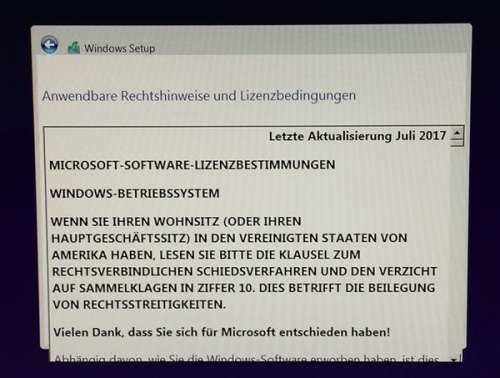
¯!!! Offenbar ist die Ansicht bei Ihnen dermaßen zerhauen, dass die Lizenzbestimmungen die Schaltflächen verdecken. Den Grund dafür kennen wir nicht – wir wüssten auch nicht, wie das reproduzierbar wäre, kennen aber einen Workaround: Tippen Sie zuerst auf die Leertaste, um das bei Ihnen verdeckte Häkchen zum Zustimmen zu setzen. Anschließend Enter (und die Daumen) drücken. Dann sollte es weitergehen. (axv@ct.de)
Defekte Klinkenbuchse am alten iPhone
¯??? Mein gebrauchtes, aber noch gutes iPhone 5 möchte ich eigentlich noch nicht ersetzen, doch die Kopfhörerbuchse ist so wackelig, dass der Stecker immer herausrutscht. Kann man das reparieren?
¯!!! Eine Reparatur wird sich nicht lohnen. Sie können aber von Apples Abschaffung der Kopfhörerbuchse profitieren: Der Audio-Adapter, der für die neuen iPhones erfunden wurde, funktioniert auch mit allen älteren iPhones mit Lightning-Buchse. Er kostet weniger als 10 Euro. (jam@ct.de)
Webinhalte von Edge an OneNote senden
¯??? Wenn man im Internet Explorer eine Webseite über „Send to OneNote“ an OneNote übergibt, kann man den Text problemlos editieren. Edge hingegen sendet die Webseite nur als Bild, das man nicht bearbeiten kann. Gibt es auch in Edge eine Möglichkeit, Webinhalte so an OneNote zu übertragen, dass man den Text bearbeiten kann?
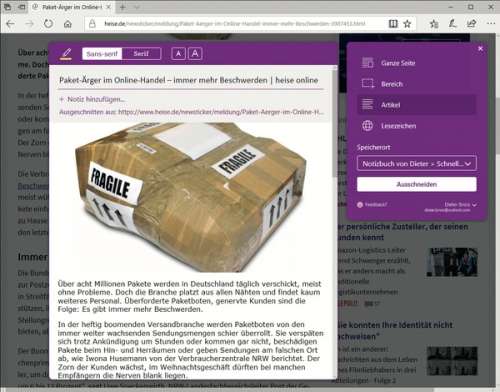
¯!!! Das klappt mit der Edge-Erweiterung „OneNote Web Clipper“, die Sie kostenlos im Microsoft-Store finden. Klicken Sie dazu in Edge oben auf das Symbol mit den drei Punkten, wählen Sie dann „Erweiterungen“ und anschließend „Erweiterungen aus dem Store abrufen“. Dort suchen Sie dann nach „OneNote Web Clipper“. (db@ct.de)
Fotos vom alten iPhone aufs neue übertragen
¯??? Ich habe vor Kurzem das neue iPhone X gekauft und wollte nun die Fotos von meinem alten 6s auf mein neues iPhone übertragen. Beim Einrichten hat es alle meine Einstellungen und Apps übernommen, es fehlen aber die Bilder, da mein iCloud-Speicher nicht ausreicht, um die Fotos zwischenzuspeichern. Welche Möglichkeiten gibt es, die Bilder zu übernehmen, ohne den iCloud-Speicher zu erweitern?
¯!!! Am einfachsten wäre es, ein Offline-Backup via iTunes vom alten Gerät anzufertigen und aufs neue zu spielen. In den Backup-Einstellungen von iTunes müssten Sie anstelle der iCloud „dieser Computer“ wählen.
Wenn die Fotos bereits auf dem PC oder Mac liegen, funktioniert es auch ohne Backup. Verbinden Sie dazu das iPhone mit dem PC und öffnen Sie iTunes. Unter „Fotos“ setzen Sie einen Haken bei „Fotos synchronisieren“, wählen unter „Fotos kopieren von“ den Ordner mit den Fotos aus und wenden dies dann an. (hcz@ct.de)
Datenträger durch Überschreiben löschen
¯??? Das Löschen durch Überschreiben schützt mein Laufwerk doch davor, dass jemand anderes Daten davon lesen kann, wenn ich es entsorge oder weitergebe, oder?
¯!!! Das Löschen eines Datenträgers durch einfaches Überschreiben reicht in vielen Fällen nicht aus. SSDs etwa haben einen Overprovisioning-Bereich, den sie für Aufräumarbeiten nutzen; diesen sieht das Betriebssystem nicht und kann ihn daher beim Überschreiben nicht beachten. Bei Festplatten können Daten in defekten Sektoren nicht erreicht werden – solche Sektoren werden von der Firmware einfach gegen Reservesektoren ausgetauscht, das Betriebssystem kennt sie ebenfalls nicht. In beiden Fällen kommt man zwar nur mit erheblichem Aufwand an die Daten heran, aber die Datenträger sind eben nicht komplett gelöscht.
SATA-Festplatten und -SSDs löscht man besser mit einem speziell dafür vorgesehenen Befehl. Nahezu jede SSD und die meisten aktuellen Festplatten kennen das sogenannte ATA Secure Erase. Während dies bei SSDs meistens nur wenige Sekunden dauert, kann sich der Vorgang bei Festplatten mehrere Stunden hinziehen.
Viele SSD-Hersteller liefern Hilfsprogramme mit, die unter anderem eine Funktion zum sicheren Löschen bereitstellen. Aber es lässt sich auch mit einer Linux-Live-Distribution über den Befehl hdparm erledigen. Öffnen Sie dazu eine Konsole mit Root-Rechten und lassen Sie sich eine Liste der angeschlossenen Laufwerke ausgeben:
hdparm -i /dev/sd?
Suchen Sie das richtige Laufwerk aus, das Startlaufwerk heißt meistens „sda“. Nun prüfen Sie mittels
hdparm -I /dev/sdX
ob das Laufwerk gesperrt ist (Security frozen). Das dürfte oft der Fall sein. Nun gibt es zwei Möglichkeiten: Entweder Sie legen den PC schlafen und wecken ihn sogleich wieder auf oder Sie ziehen kurz das Stromkabel der SSD ab. Nach einem erneuten Aufruf von hdparm sollte der Security-Eintrag „not frozen“ lauten.
Setzen Sie nun für das gewünschte Device mit dem Befehl
hdparm --user-master u :
.--security-set-pass :
.ctmagazin /dev/sdX
das ATA-Security-Passwort auf die Zeichenkette „ctmagazin“, um es gleich darauf mitsamt aller Daten per Security Erase wieder zu entfernen:
hdparm --user-master u :
.--security-erase :
.ctmagazin /dev/sdX
Durch die Vergabe eines anderen Schlüssels sind die Daten zwar eigentlich nicht gelöscht, aber mit Sicherheit unlesbar. (ll@ct.de)
Windows-Update-Log unter Windows 10
¯??? Bislang war bei Problemen mit Windows Update die von Windows erzeugte Protokolldatei „c:\windows\windowsupdate.log“ meine erste Anlaufstelle. Doch unter Windows 10 wird dort nichts mehr protokolliert, die Datei enthält bloß englischsprachige Hinweise auf irgendwas mit „Event Tracing“ sowie einen Link zu einer Microsoft-Seite, die ich noch weniger verstehe. Wie komme ich auf einfachem Weg an die Infos aus der Log-Datei?
¯!!! Microsoft hat die Protokollierung von Windows Update unter Windows 10 von herkömmlichen Textdateien auf Event Tracing (auf Deutsch ungefähr: Ereignisverfolgung) umgestellt. Die Protokolle landen nun unter „c:\windows\logs\windowsupdate“ in ETL-Dateien, was Zeit und Plattenplatz spart, aber auch dazu führt, dass das Ergebnis nicht ohne Weiteres lesbar ist.
Die Ereignisanzeige hilft zum Lesen allerdings nicht weiter, auch wenn der Name das suggerieren mag. Zwar finden Sie unter „Anwendungs- und Dienstprotokolle/Microsoft/Windows/Windows-UpdateClient/Operational“ Ereignisse, doch handelt es sich dabei nur um eine mickrige Auswahl. Vergessen Sie auch die eigentlich naheliegende Option, die ETL-Dateien mit der Ereignisanzeige zu öffnen, denn lesbar werden die protokollierten Ereignisse dadurch auch nicht: Die eigentlichen Informationen stecken in kryptischen „Payloads“.
Stattdessen können Sie das Log mit einem einfachen PowerShell-Befehl in eine lesbare Form umwandeln. Öffnen Sie eine PowerShell (zu finden im Windows+X-Menü, Administratorrechte sind nicht nötig) und tippen Sie diesen Befehl ein:
Get-WindowsUpdateLog
Anschließend landet das Log auf dem Desktop in Form einer Textdatei mit dem altbekannten Namen „WindowsUpdate.log“.
Sofern Ihre Windows-10-Installation noch nicht auf Version 1709 aktualisiert wurde („Fall Creators Update“), will der Befehl allerdings auf Microsofts Symbol-Server zugreifen und braucht dafür eine Internetverbindung. (axv@ct.de)
c’t-WIMage-Platte tauschen
¯??? Ich benutze seit Längerem Ihr Sicherungsskript c’t-WIMage und verwende zum Sichern wie von Ihnen empfohlen eine USB-Festplatte. Die läuft aber mittlerweile voll, sodass ich sie gern gegen eine größere tauschen möchte. Geht das? Wie übertrage ich die gesicherten Images?
¯!!! Das geht relativ simpel: Verwandeln Sie gemäß der Anleitung Ihre neue Festplatte genau wie die alte in ein Sicherungslaufwerk. Ihre Images speicherte c’t-WIMage (siehe ct.de/wimage) auf der alten Platte alle in der Datei install.wim im Ordner „sources“ – kopieren Sie diese einfach an die gleiche Stelle auf der neuen Platte. Kopieren Sie außerdem die Datei Backupliste.txt aus dem Wurzelverzeichnis der alten in das der neuen Platte – fertig.
Vergessen Sie aber nicht, auch bei der neuen Platte zu prüfen, ob Ihr PC wirklich von ihr bootet. Lassen Sie das Setup-Programm nach dem Booten von der Platte mindestens so lange laufen, bis es Ihnen die Images zur Auswahl anbietet. Falls dabei Schwierigkeiten auftreten, probieren Sie einen anderen Anschluss. Auch ist das Tauschen von Kabel und/oder Gehäuse einen Versuch wert. (axv@ct.de)
Excel: Deutschsprachige Funktionen in US-Version
¯??? Unsere Firma setzt eine englischsprachige Version von Microsoft Office 2016 ein. Da ich früher immer mit einem deutschsprachigen Excel gearbeitet habe, fällt mir die Umstellung auf englische Funktionsnamen schwer – vor allem, wenn man im Web Tipps liest, die Formeln mit deutschsprachigen Funktionsnamen verwenden. Bislang behelfe ich mir damit, die deutschsprachigen Funktionsnamen über Google zu übersetzen. Gibt es einen Trick, mit dem ein englischsprachiges Excel auch deutsche Formeln versteht?
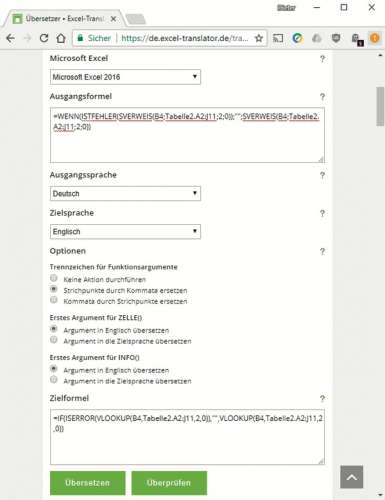
¯!!! Uns ist kein solcher Weg bekannt. Es gibt im Web aber Listen mit einer Gegenüberstellung der Funktionsnamen in diversen Sprachen. Noch komfortabler können Sie Formeln mit dem Excel-Translator des Excel-Spezialisten Mourad Louha übersetzen. In diesem gibt man eine Formel ein, wobei es auch komplexere, verschachtelte Ausdrücke sein können. Er wandelt sie dann in die ausgewählte Zielsprache um, sodass man sie direkt in eine Excel-Zelle kopieren kann. Das Online-Tool unterstützt in beiden Richtungen über 30 Sprachen. (db@ct.de)
Excel-Translator: ct.de/y8v3
NVMe-SSDs über USB-Anschluss klonen
¯??? Mein Laptop ist nur mit einer 128 GByte großen NVMe-SSD ausgerüstet, die ich durch eine 512-GByte-NVMe-SSD ersetzen möchte. Um die alte SSD zu klonen, möchte ich die neue über USB anschließen, finde aber keinen Adapter für NVMe-SSDs.
¯!!! Leider ist uns derzeit kein USB-Adapter für NVMe-SSDs bekannt. Über einen kleinen Umweg kommen Sie aber ans Ziel: Legen Sie ein Image Ihres Systems auf einem anderen USB-Laufwerk an. Dann bauen Sie die neue NVMe-SSD ein und spielen das Image zurück. Alle benötigten Funktionen bietet unser Tool c’t-WIMage (siehe ct.de/wimage). (bkr@ct.de)
